【導入方法】Shopifyでサブスクを始めよう!
サービスロゴ.png)
目次
開発部の西原です!
以前「Shopify入門編」のブログを書かせていただきましたが、今回のテーマはShopifyのサブスク(定期購入)です!
近年、サブスクリプションサービスがたくさんありますよね!実はShopifyでもサブスクは実現可能なんです。
本ブログではサブスクの導入事例とShopifyのサブスクの今後についてご紹介致します!
Shopifyでサブスクをするには?
現在、Shopify自体の機能にサブスクリプションサービスの機能はありません。
ですが、アプリを導入することで実現が可能です!
いくつかアプリはありますが、今回はよく利用されている「BOLD Subscriptions」をご紹介します。
Bold Subscriptionsとは?
Shopifyアプリ開発会社として有名なBOLD社が手掛けているサブスクリプションサービスです。
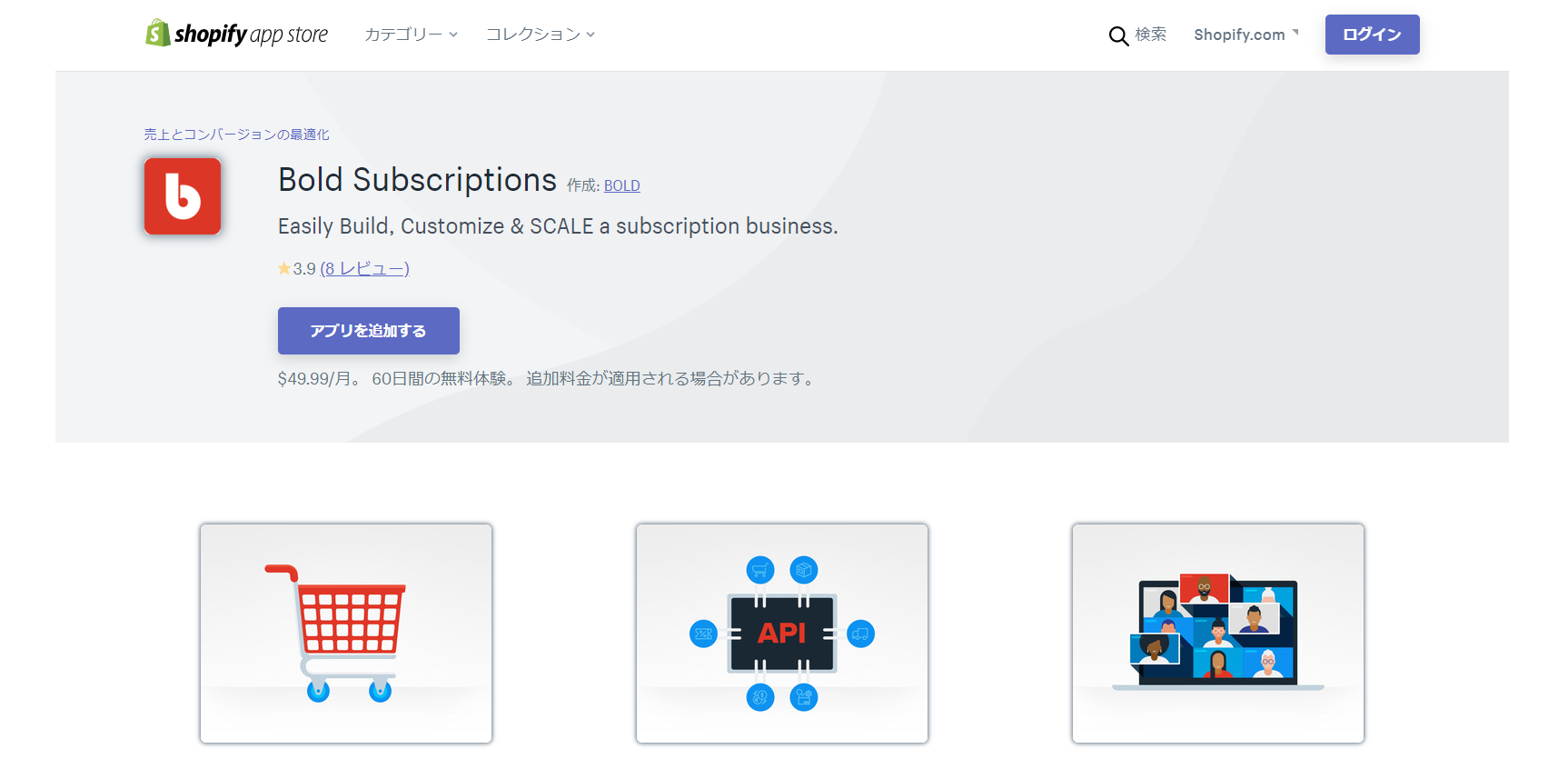
(画像引用元: Shopify App Store)
月額が$49.99と高めではありますが、60日間の無料トライアルが可能のため、お試しで導入することができます!
早速導入してみましょう!
導入手順
- Liquidへインストール
- 決済方法設定
- 商品の登録・設定変更
- 日本語化
導入方法
Liquidへインストール
BOLDのアプリを導入後、Liquidファイルのインストールを求められます。
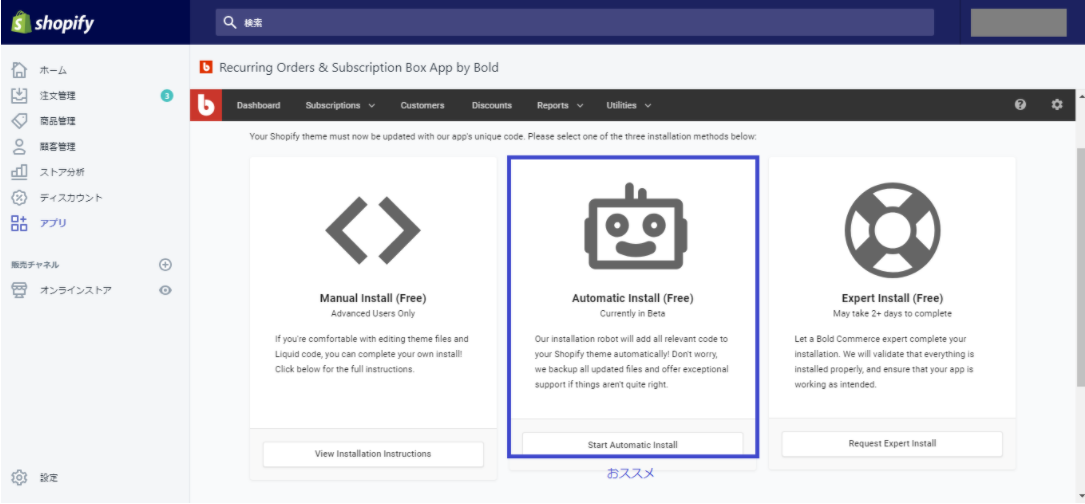
インスト―ルするLiquidファイルは「マニュアル」「オートマチック」「エキスパート」の3種類存在しています。
今回は「オートマチック」を選択します。
※インストールを行うと自動的にLiquidファイルが更新されるため、今のテーマを複製しておくことをおすすめします。
インストール後、以下のようなダッシュボードが表示されます。この中で各種設定を行っていきます。
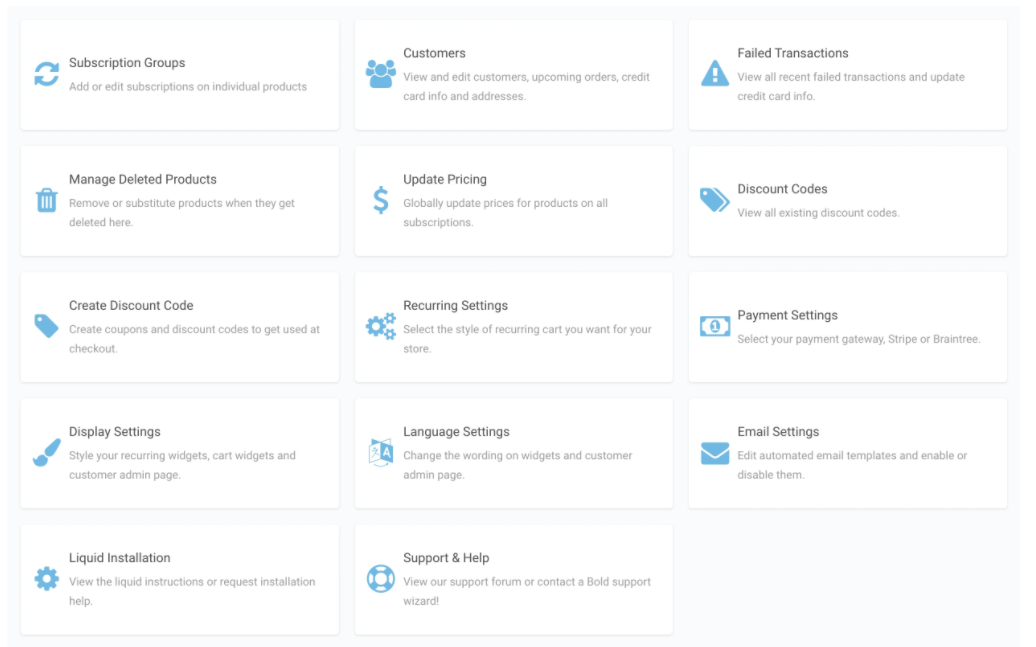
決済方法設定
次に決済方法です。
BOLDアプリを介してShopifyの決済システムは使えないので別の決済システムを導入する必要があります。
決済方法はいくつか種類がありますが、今回は「Stripe」を導入します。
ダッシュボードの「Payment Settings」から「Connect to stripe」を選択します。
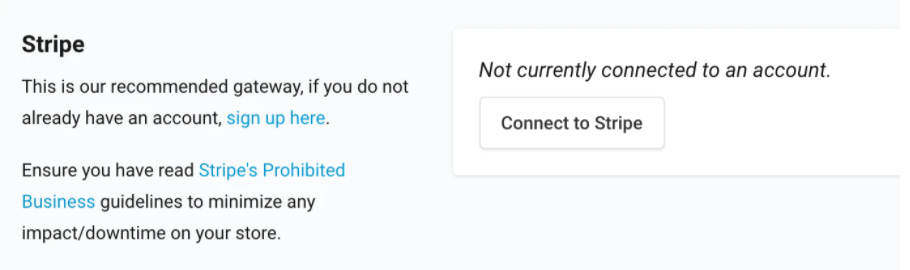
BOLDと連携します。(※事前にStripeのアカウント登録が必要です)
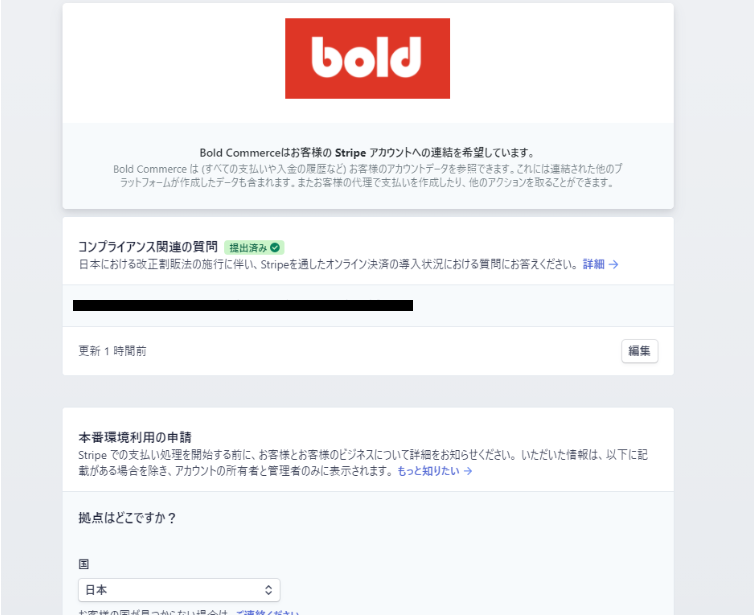
商品の登録・設定変更
いよいよサブスクにしたい商品の登録を行います。
ダッシュボードの「Subscription Groups」を選択します。
以下の「Create Subscription Groups」ボタンをクリックして新しくサブスク商品を作成します。
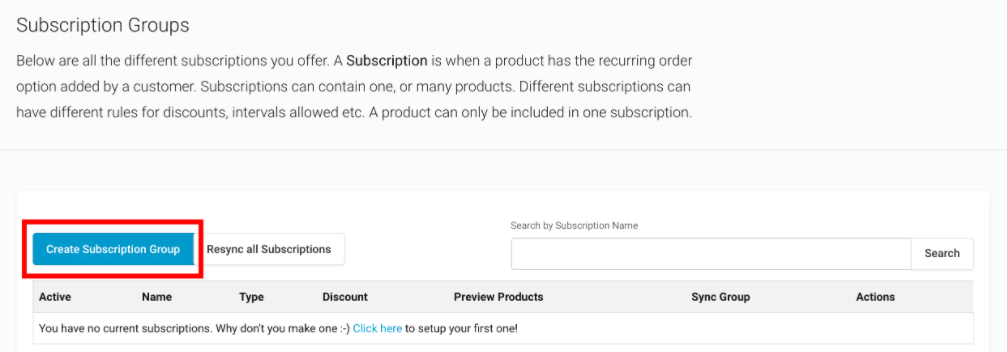
次に「サブスク名」を入力し、「サブスクのタイプ」を選択します。
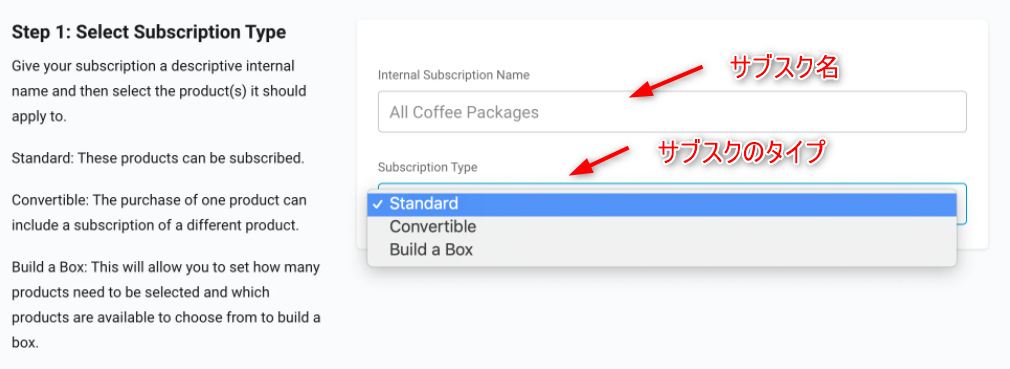
(サブスクのタイプ)
| Standard | 指定の商品を単純に定期販売するタイプ | |||||||||||||||||||||
| Convertible | 初回のみ特定の商品と定期販売にする商品を一緒に販売するタイプ | |||||||||||||||||||||
| Build a Box | 指定した複数の商品の中から好きな商品を選んでもらうタイプ | |||||||||||||||||||||
次に定期販売したい商品をストアに登録してある商品の中から選択します。
「Select products」ボタンを押すと登録済みの商品リストが表示されるので、「Add」ボタンを押して選択します。
※「Allow Swapping Products」にチェックを入れておくと、商品を複数選択していた場合に、購入者側で定期で送られてくる商品の切り替えが可能になります。
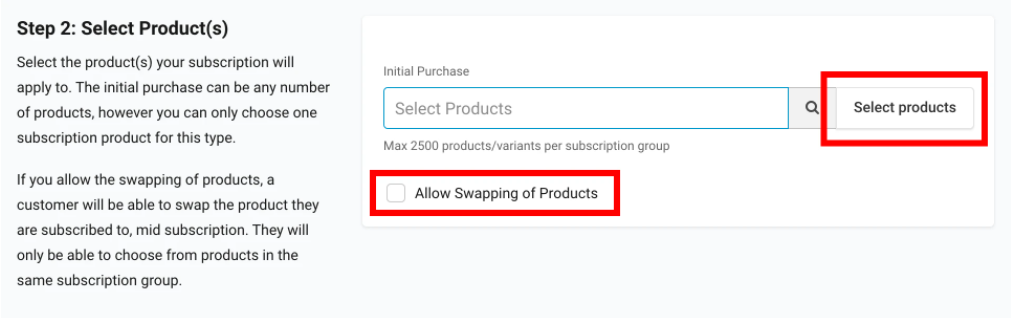
■詳細設定
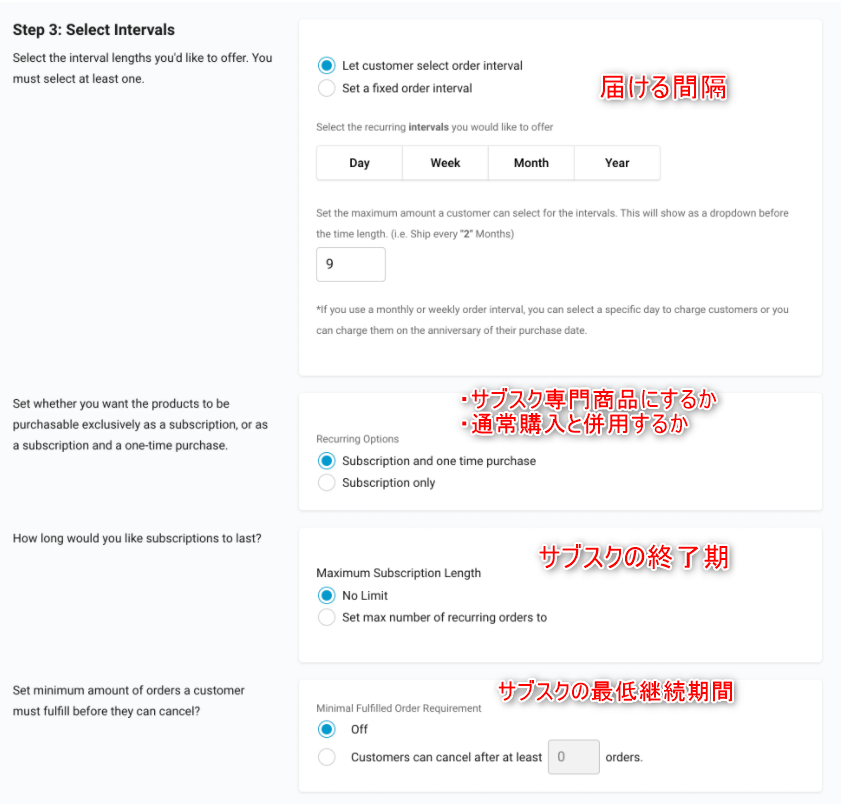
■割引の設定
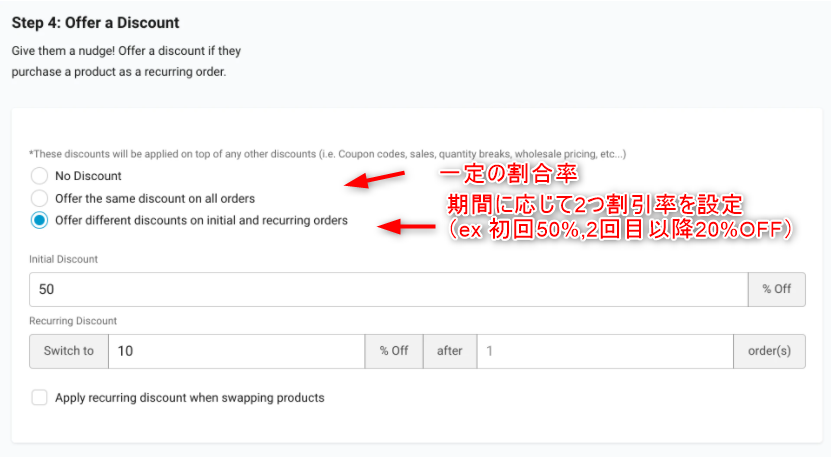
日本語化
ダッシュボードから「Langage Setting」で言語化の設定を行います。
しかし、少し面倒なのがページ全体や表示されるすべての項目に対し、手動で翻訳を行わなければならないことです。
自動化されてほしいですね。。
以上、導入方法でした!
おまけ
今後ShopifyにサブスクリプションのAPIがリリースされるとの情報が公式のブログに掲載されています!
以下、Shopify公式ブログ
https://www.shopify.jp/blog/partner-town-hall-recap-october
ブログによれば2021年の1月に公開予定とのことなので、ますますサブスクが普及しそうですね!
最後に
私が所属するシステム開発のサービスサイト「SEKARAKU Lab(セカラク ラボ)」を開設しました。
ビヨンドは、サーバーの設計・構築から運用までをワンストップでお任せいただけますので、サーバーサイド開発でお困りの方はお気軽にお問い合わせください。
SEKARAKU Lab:[https://sekarakulab.beyondjapan.com/](https://sekarakulab.beyondjapan.com/)
最後まで読んでいただき、ありがとうございました!

 0
0







